iMyFone Fixppo - Melhor assistante de atualização do iOS
iPhone travado em Preparando atualização do iOS? Não se preocupe! Fixppo ajuda a corrigir vários tips de erros de atualização do iOS com um clique, e sem perder seus dados!
Você tentou atualizar o seu iPhone recentemente? Se encontrou o problema do iPhone travado em preparando atualização? Muito usuários da Apple, como iOS 18/26 e iPhone 17/16/15/14/13/12/11/X/XR/8/7, relataram em diversos fóruns que seus iPhones não conseguem concluir a atualização. Então, esse artigo com 5 métodos ajuda para você a corrigir o problema de atualização do iPhone travado em preparando atualização de forma rápida e simples.
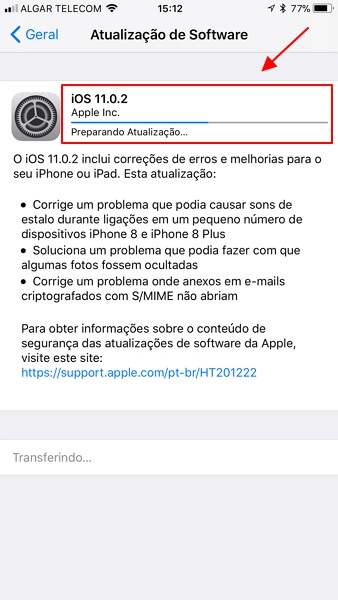
Catálogo [Esconder]
- 1. Por que meu iPhone está travado em preparando atualização e não inicializa?
- 2. O que fazer quando preparando atualização do iPhone travou para iOS 18/26?

- 2.1. Coloque seu iPhone para carregar
- 2.2. Force a reinicialização do seu iPhone
- 2.3. Atualize seu iPhone pelo iTunes (perder seus dados)
- 2.4. Corrija o problema do iOS travado em preparando atualização (sem perder dados)
- 2.5. Peça uma ajuda ao Suporte da Apple para reparar hardware
- 3. Perguntas frequentes sobre preparando atualização do iOS 18/26
- 4. Dicas sobre autalizção do sistema iOS rapidamente
Por que meu iPhone está travado em preparando atualização e não inicializa?
As atualizações do iOS requerem muitos arquivos, se ocorrer qualquer incompatibilidade ou problema durante o download, pode levar à atualização do iOS travado em preparando, aqui estão os motivos:
- Falta de espaço de armazenamento: Preparando atualização de software do iPhone travou por falta de espaço de armazenamento. Tente liberar mais armazenamento do dispositivo.
- Internet lenta: O download ou preparando atualização do iOS demora muito por causa de velocidade da internet lenta. Para deixar o download mais rápido, evite baixar outros apps ao mesmo tempo e use uma rede Wi-Fi sempre que possível.
- Não é possível conectar ao servidor ou verificar a atualização: Pode usar um computador para atualizar ou remover a atualização e tentar novamente.
- Pouca bateria durante a atualização: Pouca bateria é outro motivo relacionado ao problema de atualização do iPhone travado em preparando. Carregue seu iPhone antes de atualizar.
O que fazer quando preparando atualização do iPhone travou para iOS 18/26?
A seguir, vamos se mostrar várias soluções que você pode tentar para corrigir rapidamente a atualização de software do iPhone travado em preparando atualização.
1 Coloque seu iPhone para carregar
O processo de atualização pode parar quando o seu iPhone detecta que não há bateria suficiente para finalizá-lo, o que faz seu iPhone só ficar em preparando atualização. Então, coloque seu aparelho para carregar pelo menos 15 minutos.

2 Force a reinicialização do seu iPhone
Também pode reinicializar seu dispositivo à força para resolver esse erro de iPhone travado em preparando atualização de software.
iPhone 6/6s ou anterior:
- Pressione ao mesmo tempo o botão início (home) e o botão ligar/desligar.
- Segure os botões até que o logotipo da Apple apareça na tela.
- Solte os botões e aguarde até que o telefone reinicie.
iPhone 7/7 Plus:
O processo é o mesmo para iPhone 7 e 7 Plus, pressione o botão “diminuir volume” e o botão lateral até que o logo da Apple apareça.
iPhone 8/X/XR/11/12/13:
- Pressione e solte rapidamente o botão “aumentar volume”.
- Pressione e solte rapidamente o botão “diminuir volume”.
- Pressione e segure o botão lateral até ver o logo da Apple na tela.

3 Atualize seu iPhone pelo iTunes (perder seus dados)
Se nenhuma das opções anteriores deram certo para você, tente restaurar o seu iPhone pelo iTunes quando preparando atualização do iPhone travou. Mas, tenha em mente que esse método vai apagar completamente os dados do seu iPhone, faça o backup antes com iTunes ou iCloud.
Passo 1. Conecte seu dispositivo ao computador via USB ou pelo Wi-Fi.
Passo 2. No iTunes, clique no botão “Dispositivo” próximo ao canto superior esquerdo.
Passo 3. Clique em “Resumo”.
Passo 4. Clique em “Buscar Atualização” e siga as instruções na tela.
Passo 5. Clique em “Restaurar iPhone” e aguarde o processo concluir.
Passo 6. Após a restauração, recupere os dados apagados do seu iPhone com iTunes ou iCloud.
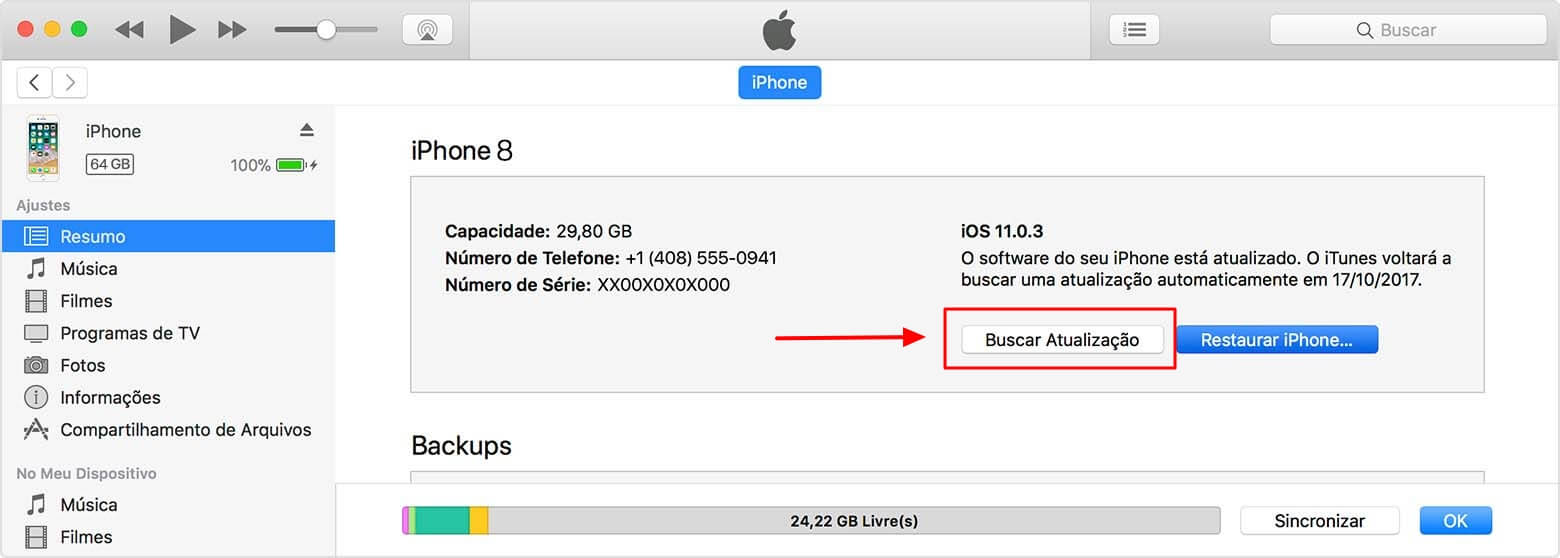
4 Corrija o problema do iOS travado em preparando atualização (sem perder dados)
Se o iPhone estiver travado em preparando atualização do iOS, pode ser o erro desconhecido na atualização por causa de falhas no sistema iOS. É um problema comum e pode ser facilmente resolvido com a ajuda de ferramentas de reparo online!
O iMyFone Fixppo é um software profissional de reparo para iPhone, pode corrigir o iPhone travado em preparando atualização em 5 minutos e sem apagar seus dados!
Vantagens do iMyFone Fixppo:
- Melhor assistante de reparo do iOS online, sem ir para loja de reparo off-line.
- Fácil de usar, resolve os problemas do iPhone apenas com uns cliques.
- Corrije com alta eficiência vários problemas da atualização: erro desconheido ao instalar iOS, iPhone travado na Atualização Solicitada ou travado na tela de atualização, etc.
- Suporta todos os modelos e versões do iOS, incluindo iPhone 16/iPhone 17 e iOS 18/iOS 26.
- Garantia de segurança 100% e suporte de atendimento ao cliente on-line 24 horas por dia.
Siga os passos para corrigir o iPhone travado em preparando atualização:
Passo 1. Instale e abra o Fixppo no seu computador. E selecione o “Modo Padrão”.

Passo 2. Conecte seu iPhone ao PC usando o cabo USB. Se o programa não detectar seu dispositivo, você precisará colocá-lo manualmente no DFU ou no modo de recuperação.

Passo 3. Escolha e baixe o firmware de acordo com o modelo do seu aparelho.

Passo 4. A ferramenta está reparando seu dispositivo. Depois, o problema de atualização do iOS estar travado em preparando atualização será resolvido com sucesso!

Assista ao vídeo debaixo para corrigir rapidamente mais problemas do iOS com Fixppo!
5Peça uma ajuda ao Suporte da Apple para reparar hardware
Se ainda exixte o erro de iOS travado em preparando atualização, o seu iPhone pode estar com algum problema de hardware. Nesse caso, você deve entrar em contato com o Suporte da Apple, peça uma ajuda técnica para reparar os hardware do iPhone.

Perguntas frequentes sobre preparando atualização do iOS 18/26
Nós selecionamos e respondemos as perguntas mais frequentes sobre que o iPhone está travado em preparando atualização.
1 Quanto tempo preparando o iPhone para atualização de software demora?
O iOS 18/26 é a versão mais recente do sistema operacional do iPhone, e geralmente ela é baixada em cerca de 30 minutos.
Mas, se o processo de preparando atualização de software demora muito tempo, é possível que exista algum problema no seu iPhone, nesse caso, será preciso tentar as oluções acima.
2 Como parar a atualização do iOS?
Se tiver alguma coisa errada com a atualização do seu iPhone, pode tentar cancelar o processo antes que ele termine. Para fazer isso, siga esses passos:
Passo 1. Vá até Ajustes > Geral > Armazenamento do iPhone.
Passo 2. Procure a atualização do iOS na lista.
Passo 3. Toque em “Apagar atualização”.
3Como evitar que o iPhone trave durante o “Instalar Agora” ?
Se você quer tomar as precauções possíveis para evitar que preparando atulização trave no iPhone durante a instalação, listamos algumas dicas para verificar se seu celular estará pronto para ser atualizado:
- Certifique-se de que seu iPhone possui bateria suficiente para todo o processo de atualização.
- Atualize todos os outros softwares antes de atualizar o iOS.
- Verifique se a nova versão do iOS é compatível com seu iPhone e baixe a versão oficial.
- Verifique se o hardware do seu iPhone está em boas condições.
Dicas sobre autalizção do sistema iOS rapidamente
Se preparando o iPhone para atualização de software demorar e você não tiver mais tempo para esperar, ou quiser atualizar rapidamente o sistema para a versão mais recente, você também pode tentar o iMyFone Fixppo, não é necessário nenhum arquivo IPSW e nem esperar, atualiza ou faz downgrade do seu dispositivo com apenas um clique!
Siga os 4 passos debaixo para atualizar seu iOS rapidamente!
Passo 1. Abre Fixppo, escolha o Modo de "Atualizar/Downgrade iOS" e "Atualizar iOS".
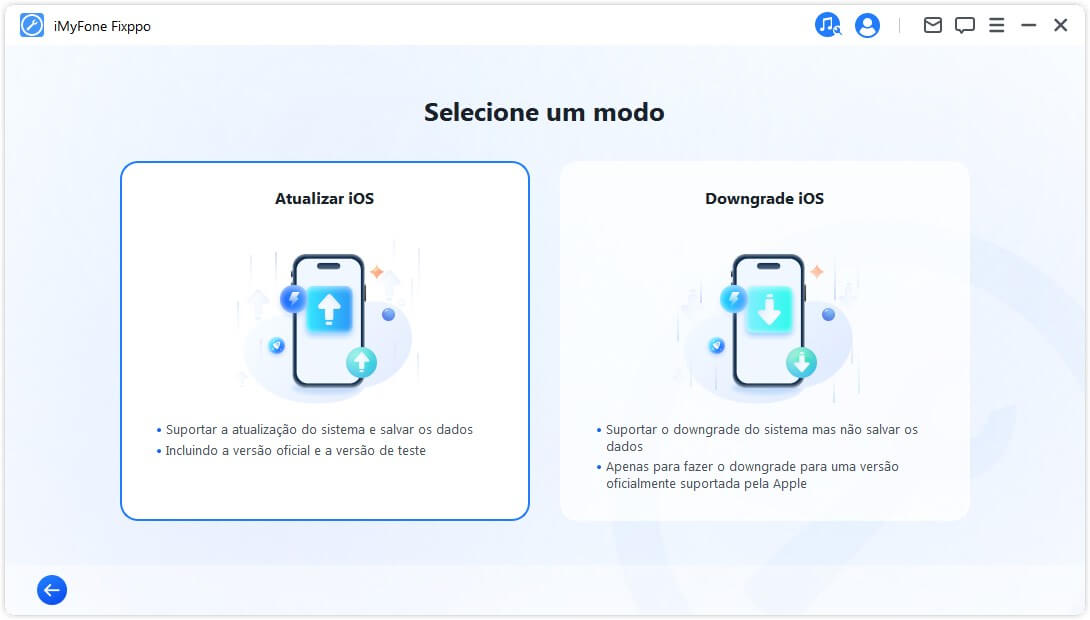
Passo 2. Cnecte seu iPhone ao PC ou entre no modo de DFU ou recuperação.
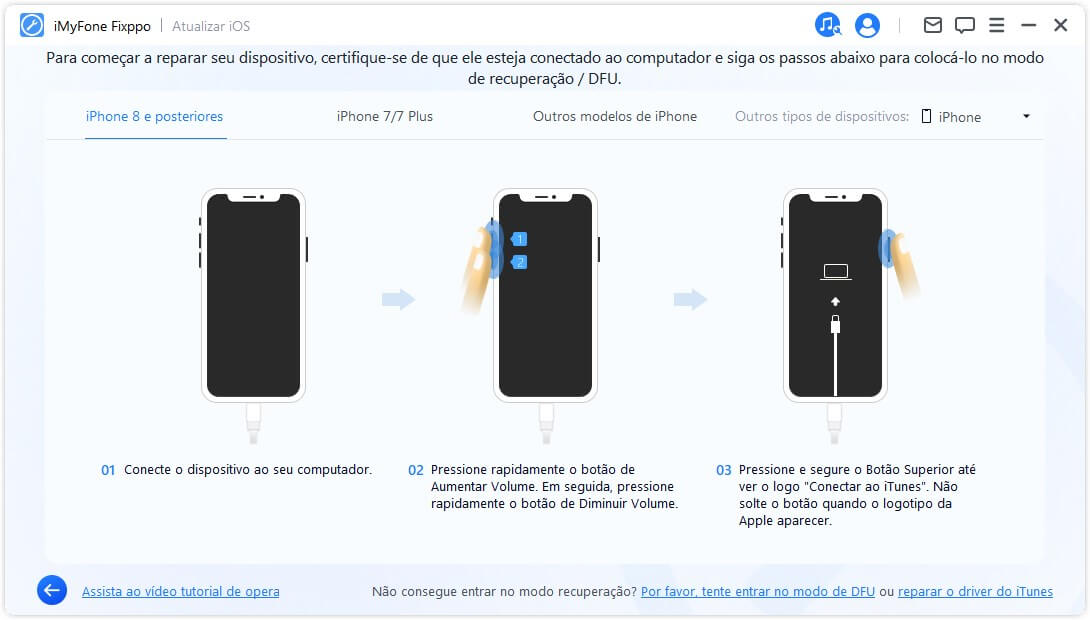
Passo 3. O programa detectará seu dispositivo. Siga as instruções na tela, escolha uma versão de firmware e clique em "Donwload".
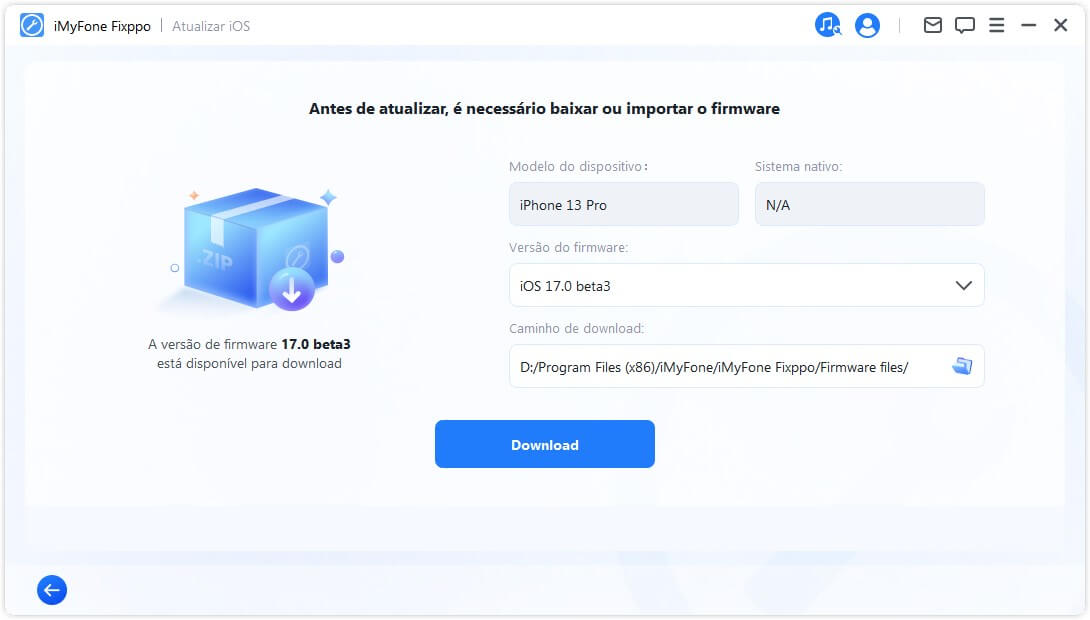
Passo 4. Após alguns minutos, o sistema do seu iPhone está atualizado para uma versão mais recente com sucesso!
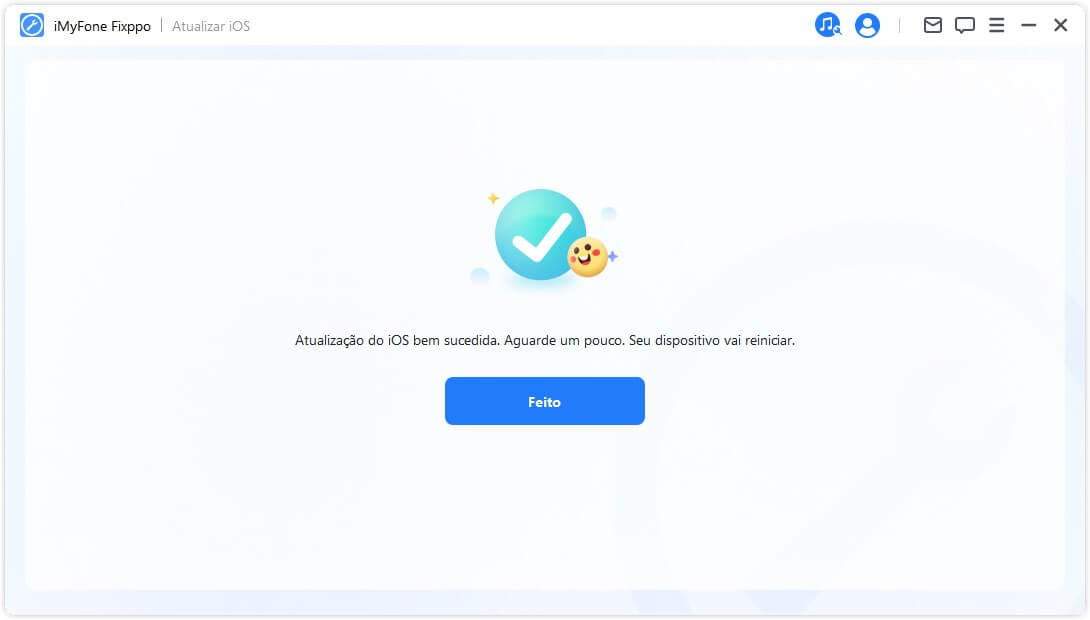
Conclusão
É sempre recomendado atualizar o seu iOS para a versão mais recente disponível, mas também é possível que acontecer alguns erros da atualização, incluindo iPhone travado em preparando atualização iOS. Se isso acontecer com você, o iMyFone Fixppo corrige todos problemas do iOS em casa e sem perder seus dados. Não espere mais, faça o download do Fixppo gratuitamente!





